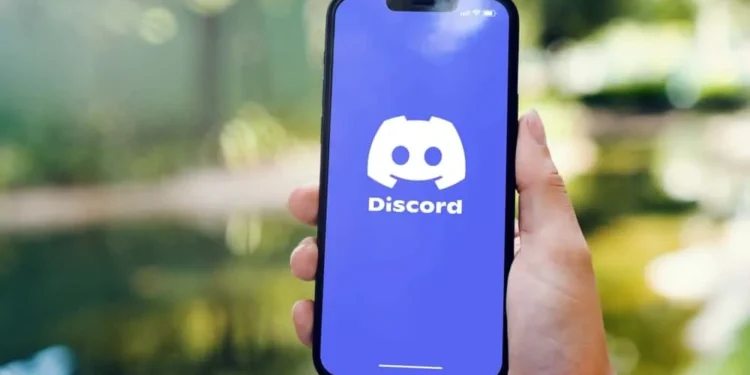Voulez-vous passer du temps avec tous vos amis via l'appel Discord?
Discord est une excellente plate-forme VoIP qui vous permet de vous connecter avec des amis, en particulier les autres joueurs. Avec Discord, vous pouvez rapidement discuter avec quelqu'un via une voix ou un appel vidéo.
De plus, vous pouvez décider de créer un appel de groupe et de créer un lien avec tous vos copains Discord en les ajoutant à votre appel Discord, mais comment y parvenir?
Réponse rapide
Pour ajouter quelqu'un à un appel Discord, vous pouvez l'ajouter via un lien d'invitation ou à partir de votre liste d'amis. Si vous avez ajouté quelqu'un en tant qu'ami Discord, commencez un appel Discord, appuyez sur l'icône Plus en haut, sélectionnez vos amis et ajoutez-le à l'appel de groupe Discord. Alternativement, localisez le serveur et générez un lien vers l'appel une fois que vous avez commencé un appel. Partagez le lien avec des personnes spécifiques, et l'administrateur acceptera leurs demandes de jointure lorsqu'ils cliquent dessus.
Nous couvrirons tous les détails sur l'ajout de quelqu'un à votre appel Discord, en commençant par des raisons d'ajouter des gens à un appel Discord. Ensuite, nous verrons les deux façons rapides d'ajouter quelqu'un à un appel de discorde. Commençons!
Qu'est-ce qu'un appel Discord et pourquoi y ajouter des gens?
Discord est une plate-forme qui permet aux gens de se connecter via le chat, l'audio et les appels vidéo. Un appel Discord fait référence lorsque vous localisez quelqu'un sur Discord et commencez à leur faire un appel, de sorte que lorsqu'ils reçoivent votre appel, vous vous connectez et discutez par vidéo ou voix.
Lorsque vous souhaitez vous connecter avec votre famille ou vos amis, Discord est une excellente plate-forme à utiliser car elle permet d'ajouter plusieurs personnes à un appel, et vous ne serez pas déçu de l'appel de groupe. Lorsque vous avez commencé un appel avec quelqu'un, vous voudrez peut-être impliquer quelqu'un d'autre dans l'appel pour entendre son opinion.
De plus, vous pourriez souhaiter partager l'expérience avec vos copains, ce qui vous oblige à les ajouter à votre appel. Pourtant, il se peut que vous souhaitiez expliquer quelque chose à vos amis, comme parler de votre marque. Dans ce cas, vous pouvez faire un appel Discord et ajouter vos amis Discord.
Il existe de nombreuses raisons d'ajouter quelqu'un à un appel de discorde. Passons aux étapes à utiliser pour ajouter quelqu'un à l'appel Discord.
Comment ajouter quelqu'un à l'appel Discord
Discord offre deux étapes faciles pour ajouter des personnes à un appel Discord. Vous pouvez le faire en utilisant un lien d'invitation ou à partir de la liste des amis Discord.
Discutons!
Méthode n ° 1: Utilisation de la liste des amis
Notez que pour que cette méthode fonctionne, vous devez avoir ajouté les personnes que vous souhaitez inviter en tant qu'amis sur Discord. Sinon, demandez-leur de vous envoyer leur identifiant Discord et commencez par les ajouter comme vos amis. Une fois que vous l'avez fait, procédez avec les étapes ci-dessous.
- Ouvrez l'application Discord sur votre bureau.
- Sélectionnez un ami sur votre liste pour passer un appel.
- Avec l'ami sélectionné, cliquez sur l' icône d'appel en haut.
- Localisez le signe plus en haut et cliquez dessus.
- Votre liste d'amis apparaîtra.
- Sélectionnez les amis que vous souhaitez ajouter en cochant la case à cocher à leur droite.
- Une fois que vous avez ajouté vos amis cibles, cliquez sur le bouton «Créer un groupe DM» .
Bingo! Tous les amis que vous avez sélectionnés seront ajoutés à l'appel que vous avez initié, et vous les verrez apparaître dans votre appel.
Méthode n ° 2: Utilisation d'un lien d'invitation
Alternativement, vous pouvez utiliser un lien d'invitation Discord pour ajouter quelqu'un à votre appel Discord.
Voici comment y parvenir:
- Ouvrez l'application Discord Desktop.
- Localisez une personne à partir de votre liste d'amis et cliquez sur l' icône d'appel.
- À gauche, localisez le serveur que vous utilisez pour l'appel.
- Cliquez sur le bouton déroulant à côté de votre serveur.
- Sélectionnez l'option pour «Inviter les gens» .
- Une fois le lien d'invitation généré, cliquez sur le bouton «Copier» .
- Partagez le lien copié via n'importe quelle plate-forme, y compris WhatsApp, Telegram, etc.
- Quiconque reçoit le lien peut appuyer dessus même s'il ne figure pas sur votre liste d'amis.
- L'administrateur recevra des demandes d'adhésion de tous ceux qui exploitent le lien d'invitation.
- Une fois que l'administrateur accepte les demandes de jointure, les gens peuvent rejoindre l'appel Discord.
C'est ça. L'utilisation du lien d'invitation fonctionne mieux lorsque vous souhaitez ajouter quelqu'un à un appel Discord, et ils ne figurent pas sur votre liste d'amis ou lorsqu'ils ciblent des personnes spécifiques.
Conclusion
Les appels de discorde sont un excellent moyen de se connecter avec des amis et de partager des idées et des expériences.
Sur Discord, vous pouvez commencer un appel et ajouter d'autres personnes pour y participer.
Nous avons vu les deux façons d'ajouter quelqu'un à un appel de discorde. Essayez-les.